vscode显示空格和制表符是为了提升代码可读性和维护性,避免格式错误。1. 通过设置界面开启“editor: render whitespace”选项,设为“all”或“boundary”以可视化空白字符;2. 也可通过settings.json文件添加配置项实现相同功能;3. 可自定义空白字符颜色以更好区分;4. 使用trim trailing whitespace命令、editorconfig插件或replace功能处理已有空白问题;5. 建议使用空格缩进以确保一致性,但具体选择应根据团队规范决定。
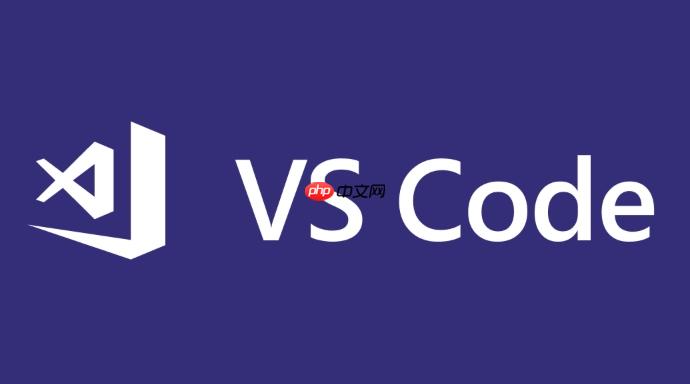
VSCode显示空格和制表符,是为了更清晰地查看代码中的缩进和空白,避免潜在的格式错误。开启空白字符可视化,能有效提升代码可读性和维护性。
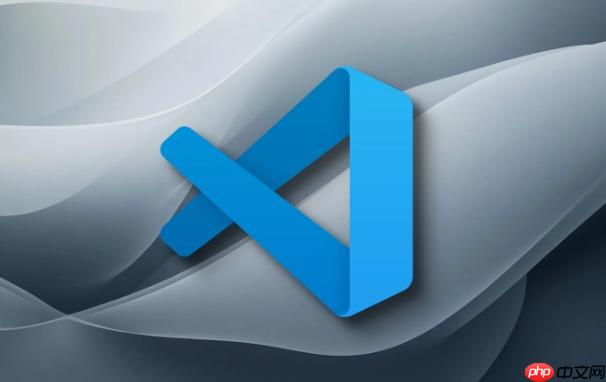
解决方案:
VSCode提供了简单直接的方式来显示空格和制表符。通过设置,你可以让这些空白字符以特殊符号的形式呈现,从而更精确地控制代码格式。

方法一:通过设置界面
-
打开VSCode的设置(File -> Preferences -> Settings,或者使用快捷键
Ctrl + ,)。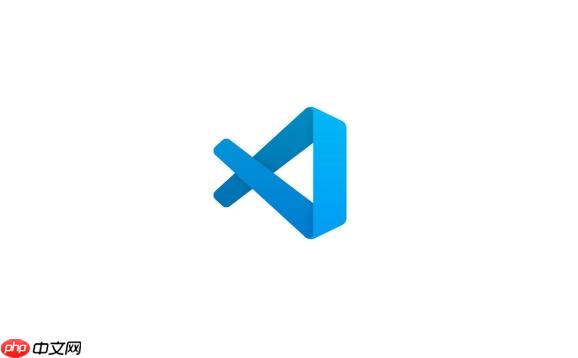
在设置搜索框中输入“render whitespace”。
找到“Editor: Render Whitespace”选项。
-
将其设置为“all”或“boundary”。
-
all:显示所有空白字符(包括行尾的空格)。 -
boundary:只显示行首和行尾的空白字符。
-
你还可以调整“Editor: Render Control Characters”选项,控制是否显示控制字符。
方法二:通过settings.json文件
- 打开
settings.json文件(File -> Preferences -> Settings,然后点击右上角的“Open Settings (JSON)”图标)。 - 在
settings.json文件中添加以下代码:
{
"editor.renderWhitespace": "all",
"editor.renderControlCharacters": true
}保存文件后,VSCode会自动应用这些设置。
自定义空白字符的显示样式
VSCode允许你自定义空白字符的显示样式,例如颜色和符号。虽然不能完全自定义符号,但可以通过调整颜色来区分不同类型的空白字符。
- 打开
settings.json文件。 - 添加以下代码,并根据需要调整颜色值:
{
"workbench.colorCustomizations": {
"editorWhitespace.foreground": "#c8c8c8", // 空格的颜色
"editorIndentGuide.background": "#a0a0a0" // 缩进参考线的颜色
}
}你可以使用不同的颜色代码来区分空格和制表符,或者调整缩进参考线的颜色,使其更易于识别。
为什么显示空白字符如此重要?
显示空白字符对于代码质量和团队协作至关重要。不同的编辑器和操作系统对空白字符的处理方式可能不同,导致代码在不同环境下显示效果不一致。
- 避免潜在的错误: 隐藏的空格或制表符可能导致语法错误或逻辑错误,尤其是在对缩进敏感的语言(如Python)中。
- 保持代码风格一致: 通过显示空白字符,可以确保团队成员使用相同的缩进风格,提高代码可读性和可维护性。
- 快速定位问题: 在调试代码时,显示空白字符可以帮助你快速定位格式错误,例如多余的空格或混合使用的制表符和空格。
如何处理已有的空白字符问题?
即使开启了空白字符可视化,你可能还需要处理代码中已有的空白字符问题。VSCode提供了一些工具来帮助你解决这些问题。
-
使用
Trim Trailing Whitespace命令: 这个命令可以删除行尾多余的空格。你可以通过快捷键Ctrl + K, Ctrl + X来执行这个命令。 -
使用
EditorConfig插件:EditorConfig可以帮助你定义和维护项目中的代码风格,包括缩进风格、换行符等。 -
使用
Replace功能: 你可以使用VSCode的Replace功能(Ctrl + H)来替换代码中的制表符为空格,或者反过来。使用正则表达式可以更灵活地进行替换。例如,使用\t匹配制表符,使用{4}匹配四个空格(假设你的缩进是四个空格)。
制表符还是空格?哪种缩进方式更好?
关于使用制表符还是空格进行缩进,一直存在争议。两种方式各有优缺点。
-
制表符:
- 优点:可以根据用户的偏好调整缩进宽度。
- 缺点:在不同的编辑器和操作系统中显示效果可能不一致。
-
空格:
- 优点:显示效果一致,不受编辑器和操作系统的影响。
- 缺点:无法根据用户的偏好调整缩进宽度。
一般来说,建议使用空格进行缩进,因为它可以确保代码在不同环境中显示效果一致。许多团队和项目都采用了空格缩进的规范。当然,最终的选择取决于团队的约定和个人偏好。无论选择哪种方式,都应该保持一致,避免混合使用制表符和空格。






























